怎么找steam已卸载,Steam 是一个广受欢迎的游戏平台,然而有时候我们可能会不小心将已安装的游戏从 Steam 中卸载掉,当这种情况发生时,我们可能会感到困惑和苦恼,不知道如何找回这些游戏。不用担心下面将为大家介绍一些方法,帮助大家找回在 Steam 上意外卸载的游戏。无论是通过 Steam 客户端的设置选项,还是通过 Steam 文件夹的恢复功能,我们都可以轻松找回被卸载的游戏,继续畅玩。
游戏在steam上不小心被卸载了怎么找回
方法如下:
1.首先,打开steam软件(我这里利用的是win10搜索功能。很方便)

2.打开steam后,登录我们需要找回游戏的账号!
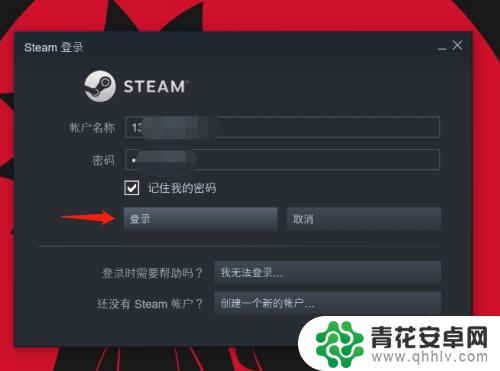
3.按照下边箭头,依次点击“库”→“主页”,就会出现已购买游戏界面。
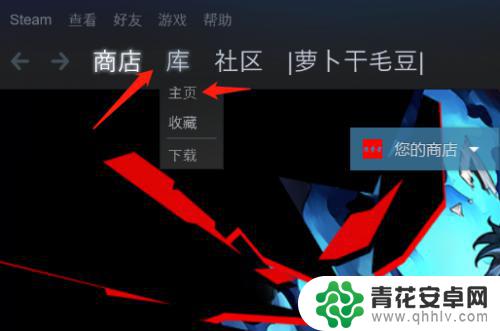
4.进入游戏“库”中,在搜索栏,搜索误卸载的游戏并进行点击。
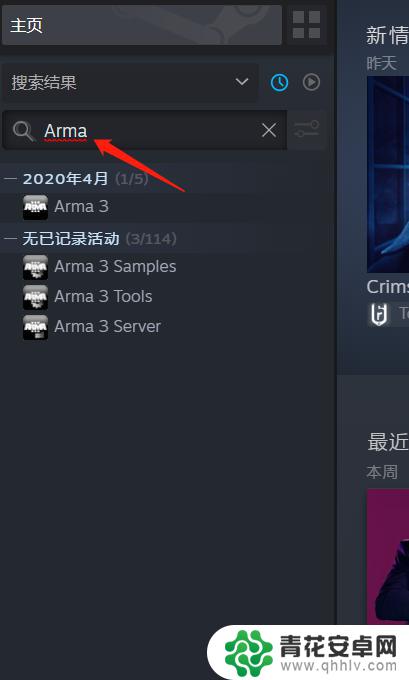
5.进入到被误卸载的游戏界面,点击安装即可!
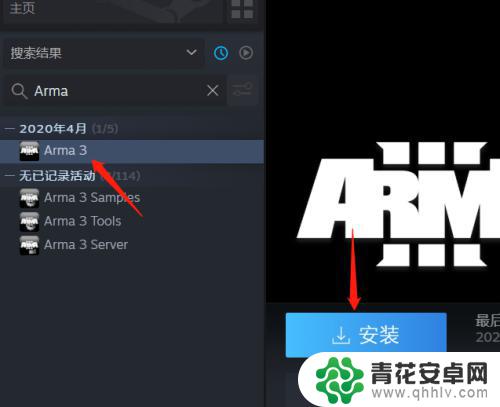
以上是如何找到已卸载的steam详细说明,希望这些信息可以为您提供帮助,如果您有任何其他相关问题需要解决,请关注我们的网站以获取更多更新内容。










